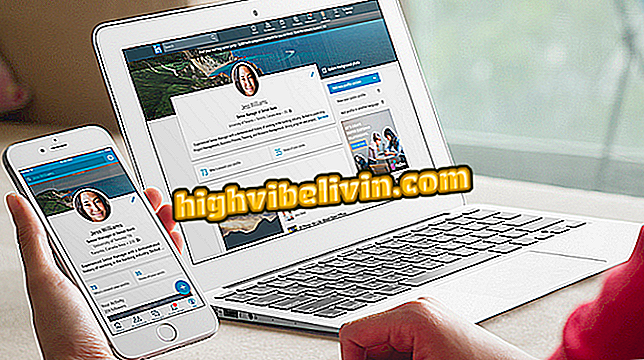Kuidas kasutada VivaReal rakendust kinnisvara leidmiseks
VivaReal on tasuta rakendus Androidile ja iPhone'ile (iOS), mis muudab kinnisvara otsimise lihtsaks. Laenutamiseks ja ostmiseks on võimalik leida maja, korterit ja äripindu. Valikuid on võimalik filtreerida asukoha, tubade arvu, vannitubade ja garaažide, pluss müügi- või rendihinna maksimaalse hinna järgi. Leides teile huvipakkuvaid asju, saate reklaamijaga otse rakenduse kaudu ühendust võtta.
Rakendus lisab Play poest rohkem kui 1 miljon allalaadimist ja see oli Google'i poolt välja pakutud tipptasemel nimekirja, mis on üks parimaid tarkvara. Tutvu järgmise juhendiga, kuidas kasutada VivaReali rakendust oma mobiiltelefoni kinnisvara leidmiseks. Protseduur viidi läbi Moto E4 (Motorola).

Lugege, kuidas kasutada VivaReali rakendust oma mobiiltelefoni kinnisvara leidmiseks.
iPhone näitab, milliseid rakendusi ei kasutata; oskab kasutada ja vabastada ruumi
1. samm. Installige oma telefoni VivaReal rakendus. Kui avate selle esmakordselt, peate seadistama mõned filtrid. Alustage valikust, kas soovite osta või rentida, ja valige seejärel soovitud vara tüüp.

Valige otsitava vara tüüp
Samm 2. Seejärel määrake minimaalne ruumide, vannitubade ja parkimiskohtade arv, mida otsite, ja puudutage "Next". Seejärel valige kinnisvara üüri või hinna maksimaalne väärtus.

Määrake tubade arv, vannituba, vabad töökohad ja valige maksimaalne väärtus
3. samm. On vaja sisestada selle linna nimi, kus te vara otsite. Kui soovite saada teavet oma piirkonnas asuvate uute reklaamide kohta, puudutage rakenduse juurdepääsu lubamiseks rakendusele „Luba”.

Valige linn, kus te vara otsite
4. samm. Järgmisel ekraanil valige e-posti aadress, kuhu soovite teateid vastu võtta. Seejärel sisestage oma nimi ja puudutage „Lõpeta“.

Valige hoiatuste vastuvõtmiseks e-posti aadress
5. samm. Tulemused kuvatakse. Puudutage kinnisvara, et näha üksikasju, nagu ala, vannitubade, magamistubade, parkimiskohtade ja selle täpse asukoha andmed. Saate reklaamijaga vestelda, klõpsates ekraani allosas asuval "Kontaktisik".

Otsingu tulemused
6. samm. Tulemuste ekraanile naasmiseks saate otsida filtreid, puudutades riba tulemuste arvu loendi ülaosas. Tehke soovitud seaded ja puudutage uute tulemuste nägemiseks "Rakenda filtreid".

Filtri vahetamine

Android P: teate operatsioonisüsteemi kohta